Wie kann ich das Windows Defender-Symbol aus der Taskleiste entfernen? Wie bekomme ich das Icon von dem Windows Defender aus dem Infobereich unten rechts neben der Uhr weg? Je nachdem wie das eigene System eingerichtet ist und vor allem welche Antiviren-Software man auf dem PC oder Notebook installiert hat, bekommt man beispielsweise unter Windows 10 ohne einen Virenscanner von einem Drittanbieter ständig das Windows-Defender-Symbol in der Taskleiste angezeigt. Auch wenn sich sicher viele nicht daran stören, so haben es einige vielleicht auch gerne wie wir etwas aufgeräumter und am besten sollten im Info-Bereich nur die Symbole zu sehen sein, die wirklich wichtig sind. Da stellt sich die Frage, wie kann ich das Windows-Defender-Symbol ausblenden und aus der Taskleiste entfernen?
Es gibt verschiedene Möglichkeiten mit denen Du das Icon von dem Windows-Defender ausblenden kannst. Zwei davon haben wir im Folgenden mal vorgestellt.
Windows-Defender-Symbol in der Taskleiste verbergen
Die erste Methode ist recht einfach und schnell, führe dazu folgende Handgriffe durch.
- Klappe die Startleiste unter Windows 10 auf und klicke auf das Zahnrad-Symbol, um darüber die Einstellungen zu öffnen.
- Wähle die „Personalisieren“-Kachel aus und klicke links auf den Menüpunkt „Taskleiste“.
- Hier kannst Du nun bei „Symbole für die Anzeige auf der Taskleiste auswählen“ den Haken bei dem „Windows Defender“ entfernen bzw. auf „Aus“ stellen.
Windows Defender Icon deaktivieren
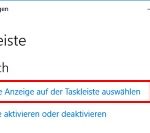 Alternativ kannst Du auch ein das Programm, welches das Icon für den Windows Defender anzeigt, im Autostart deaktivieren.
Alternativ kannst Du auch ein das Programm, welches das Icon für den Windows Defender anzeigt, im Autostart deaktivieren.
- Mache einen Rechtsklick auf die Taskleiste und wähle „Task-Manager öffnen“ aus.
- Im Task-Manager wählst Du nun die Registerkarte „Autostart“ aus und hier kannst Du das „Windows Defender notifications icon“ über Rechtsklick im Kontextmenü „Deaktivieren“.
Solltest Du dir es mal anders überlegen und das Windows-Defender-Symbol wieder anzeigen und einblenden wollen, dann ist die Vorgehensweise natürlich mit dem oben beschriebenen Wegen identisch.